Cách tự động xóa default image link trong WordPress
WordPress giúp bạn dễ dàng tải lên hình ảnh và tạo thư viện hình ảnh. Tuy nhiên, các phiên bản cũ hơn của WordPress tự động liên kết hình ảnh với file media gây nhiều cản trở trong quá trình phát triển website. Trong bài viết này, MailinhWP.vn sẽ chỉ bạn cách tự động xóa default image link trong WordPress.
Tại sao nên xóa default image link trong WordPress
Theo mặc định, WordPress liên kết hình ảnh với chính nó. Người dùng thấy rằng hình ảnh là một liên kết, nhấp vào nó và sau đó họ được chuyển đến file hình ảnh. Từ trang này, người dùng có hai lựa chọn: nhấp vào nút back trên trình duyệt của họ hoặc chuyển sang trang web khác.
Thường thì họ sẽ chọn lựa chọn chuyển sang trang web khác. Điều này cũng ảnh hưởng đến lưu lượng truy cập SEO của hình ảnh vì công cụ tìm kiếm có thể chuyển hướng người dùng đến liên kết được sử dụng cho hình ảnh thay vì bài viết của bạn.
Nhìn chung, điều này tạo ra trải nghiệm người dùng xấu và ảnh hưởng đến tỷ lệ thoát trang web của bạn. Một giải pháp là bạn chỉ cần chọn tùy chọn để vô hiệu hóa liên kết, nhưng điều này không khả thi vì đôi khi bạn lại quên mất.
Lưu ý: WordPress hiện đã không còn thêm default image link khi bạn tải hình ảnh lên bài viết hoặc trang của mình nữa. Tuy nhiên, trong trường hợp bạn vẫn đang sử dụng phiên bản cũ hơn hoặc nhìn thấy hành vi này trên trang web của mình, thì bạn có thể thử các bước sau.

Cách tự động xóa default image link trong WordPress
Việc vô hiệu hóa hành vi default image link trong WordPress rất đơn giản. Tuy nhiên, bạn sẽ cần thêm một số code vào trang web WordPress của mình. Tất cả những gì bạn phải làm là thêm đoạn code này vào file functions.php của theme, một plugin dành riêng cho trang web, hoặc một plugin snipet code.
function wpb_imagelink_setup() {
$image_set = get_option( 'image_default_link_type' );
if ($image_set !== 'none') {
update_option('image_default_link_type', 'none');
}
}
add_action('admin_init', 'wpb_imagelink_setup', 10);Đoạn code này chủ yếu yêu cầu WordPress cập nhật tùy chọn image_default_link_type và đặt nó thành none. Tùy chọn này sau đó được lưu trữ trong cơ sở dữ liệu WordPress của bạn.
MailinhWP.vn khuyên bạn nên thêm đoạn code bằng WPCode. Đây là plugin đoạn code tốt nhất và giúp dễ dàng thêm code tùy chỉnh trong WordPress mà không cần chỉnh sửa file functions.php của theme. Điều đó có nghĩa là bạn không phải lo lắng về việc làm hỏng trang web của mình.
Đầu tiên, bạn sẽ cần cài đặt và kích hoạt plugin WPCode miễn phí. Để biết hướng dẫn chi tiết, hãy xem hướng dẫn của chúng tôi về cách cài đặt một plugin WordPress.
Tiếp theo, đi đến Code Snippets > + Add Snippet từ bảng điều khiển WordPress. Sau đó, đi đến tùy chọn Add Your Custom Code (New Snippet) và nhấp vào nút Use snippet.
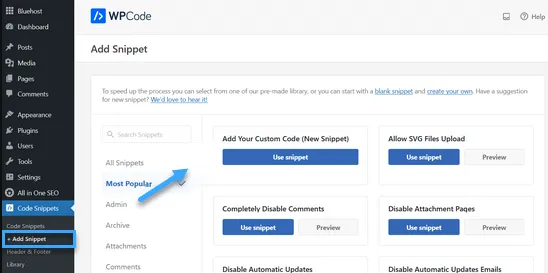
Sau đó, bạn có thể thêm tiêu đề cho đoạn code của mình. Điều này có thể là bất cứ điều gì để giúp bạn nhớ về mục đích của đoạn code.
Tiếp theo, chỉ cần dán đoạn code từ phía trên vào hộp Code Preview và chọn PHP Snippet là loại code từ menu thả xuống.
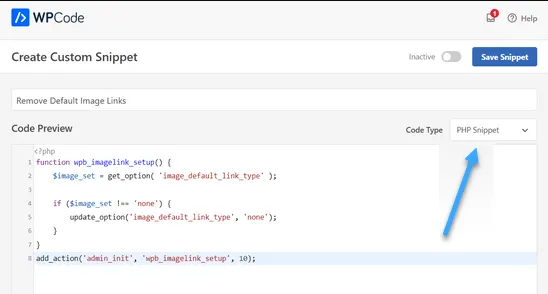
Cuối cùng, chuyển đổi công tắc từ Inactive sang Active và nhấp vào nút Save Snippet ở đầu trang.
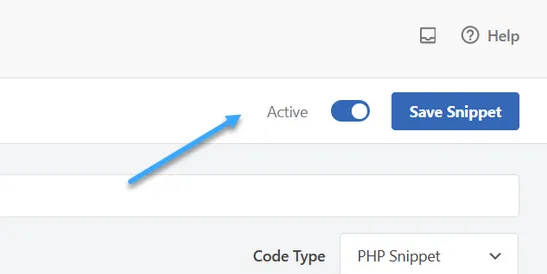
Bây giờ, hãy tiếp tục và thêm một hình ảnh mới trong WordPress. Bạn sẽ thấy rằng nó không còn liên kết đến file hình ảnh hoặc trang đính kèm. Điều này sẽ làm cho việc thêm hình ảnh trong WordPress ít phiền phức hơn, đặc biệt nếu bạn không bao giờ liên kết đến hình ảnh.
Lời kết
MailinhWP.vn hy vọng bài viết này đã giúp bạn tìm hiểu cách tự động xóa default image link trong WordPress. Bạn cũng có thể tham khảo thêm các bài viết khác về chủ đề WordPress tại MailinhWP.vn để biết thêm nhiều kiến thức hữu ích, chúc bạn thành công!
Bài viết cùng chủ đề:
-
Top 10 website mua theme WordPress uy tín, giá rẻ, chất lượng
-
Cách thêm số lượng bài đăng bất kỳ trong WordPress loop đơn giản
-
2 cách thêm biểu tượng file đính kèm WordPress
-
Hướng dẫn cách sửa lỗi link zalo.me/{sđt} trên website
-
Chi tiết cách kiểm tra mã độc WordPress và loại bỏ chúng
-
VÌ SAO NÊN TẠO CHILD THEME VÀ CÁCH TẠO
-
Đổi tên theme WordPress cực kỳ đơn giản
-
Perfex CRM – Phần Mềm Quản Trị Khách Hàng mã nguồn mở Việt Hóa







